苹果iPhone/iPad通知栏怎么显示农历 iPhone/iPad升级iOS8显示农历方法
摘要:iOS8已经原生自带农历功能了,你知道吗?iPhone6/Plus自带iOS8,iPhone5S/5/4S、iPad/mini升级到iOS8...
iOS8已经原生自带农历功能了,你知道吗?iPhone6/Plus自带iOS8,iPhone5S/5/4S、iPad/mini升级到iOS8之后,就可以看农历了。新的一代对农历是越来越记不住了吧,但是关系大家的放假安排还是跟农历息息相关,比如春节、中秋、清明,哪个不是按农历来的,农历还是必不可少的。高贵的美国苹果遇上古老的中国智慧,一件多么美妙的事情。抒情完了,看看升级了iOS8的苹果iPhone、iPad怎么才能查看农历吧。下面就一起来看看详情吧,希望可以对大家有所帮助的
iOS8开启农历方法
1.依次打开“设置>邮件、通讯录、日历”
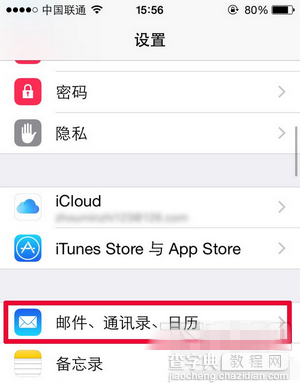
2.往下滑动,选择“其他历法”,之后在其他历法中勾选“农历”。
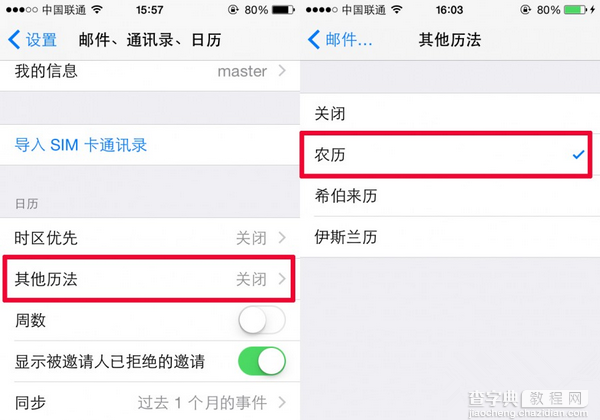
打开日历,就会显示农历了,同时下拉通知中心也能看到当天的农历信息。
【苹果iPhone/iPad通知栏怎么显示农历 iPhone/iPad升级iOS8显示农历方法】相关文章:
★ iphone6刷机报错1046怎么办?iphone6刷机报错解决方法
★ iPhone滑动无效怎么办?iPhone滑动失灵解决方案
★ iphone6相机拍摄时网格线怎么显示 iphone6拍照显示网格线方
